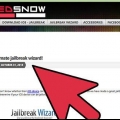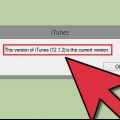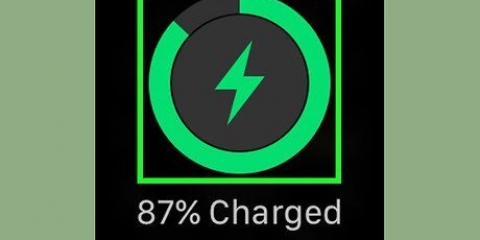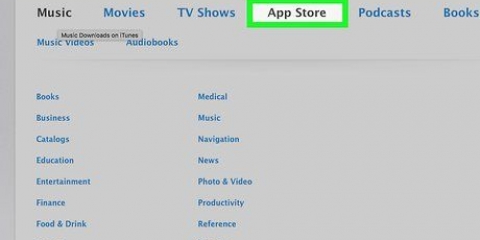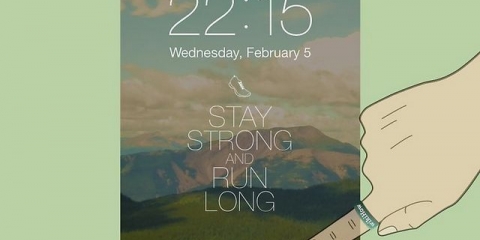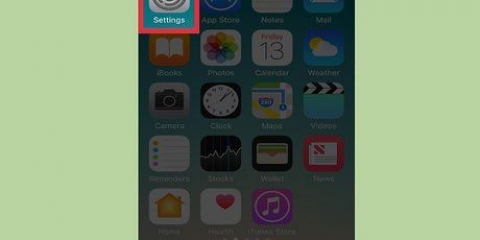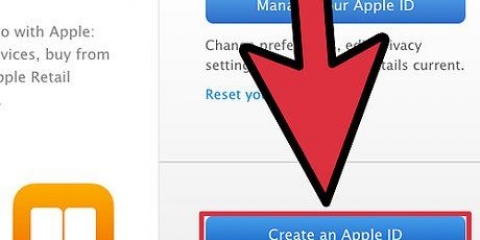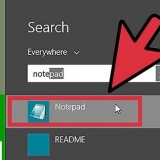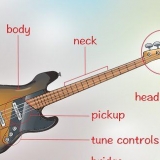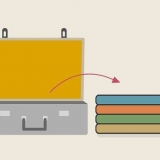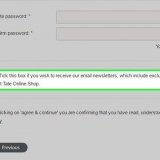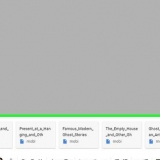Jailbreak di una apple tv 3
Contenuto
Il jailbreak della tua Apple TV 3 ti consente di personalizzare il tuo dispositivo in modo da poter installare temi unici tramite app non presenti nell`Apple App Store. Attualmente, Apple TV 3 può essere sottoposto a jailbreak solo con un software chiamato Snow3rd. Questo software è disponibile solo su Windows.
Passi

1. Controlla il tuo sistema operativo Apple TV 3 iOS 5.0.2 o precedentemente utilizzato. Snow3rd può supportare Apple TV con versioni iOS successive alla 5.0.2 non eseguire il jailbreak.
- Per verificare quale versione di iOS è installata sulla tua Apple TV 3, vai su Impostazioni > Generale > Di.

2. Verifica se hai accesso a un computer con Windows 7, Windows Vista o Windows XP. Snow3rd è compatibile solo con queste versioni precedenti di Windows e non è compatibile con Windows 8 o Mac OS X.

3. Vai al sito Web di Snow3rd all`indirizzohttp://neve3rd.com/ e clicca su `Scarica Snow3rd`.

4. Scegli l`opzione per .zip sul desktop.

5. Chiudi e termina tutti i programmi e i processi aperti in esecuzione sul tuo computer Windows.

6. Collega Apple TV 3 al computer con un cavo micro USB. La porta USB dell`Apple TV si trova sul retro del dispositivo.

7. Scollega l`Apple TV dalla fonte di alimentazione. L`unico cavo collegato all`Apple TV 3 dovrebbe essere il cavo mini USB.

8. Vai al desktop in Windows e fai doppio clic su di esso .zip chiamato Snow3rd. Questa azione estrarrà il contenuto e sullo schermo verrà visualizzata la finestra di dialogo di Snow3rd.

9. Fare clic sul pulsante "Jailbreak". Il processo di jailbreak inizierà e l`avanzamento verrà visualizzato nella barra di stato. Il completamento della procedura potrebbe richiedere alcuni minuti.

10. Chiudi la finestra di dialogo di Snow3rd quando sullo schermo viene visualizzato il messaggio "Jailbreak riuscito".

11. Scollega Apple TV 3 dal cavo mini USB e riavvia.

12. Ricollega Apple TV 3 al computer dopo il riavvio. Quindi avvia iTunes sul tuo computer.

13. Controlla se iTunes riconosce Apple TV 3. Se iTunes riconosce il tuo dispositivo e l`icona di Apple TV appare nell`angolo in alto a sinistra, significa che il jailbreak è andato a buon fine.

14. Collega Apple TV 3 alla fonte di alimentazione e al cavo HDMI. La tua Apple TV 3 è ora jailbroken e ora hai la possibilità di installare app jailbroken scaricate dal Web che non sono disponibili sull`App Store.
Consigli
Prendi in considerazione l`installazione di XMBC o di un programma TV Flash dal Web dopo il jailbreak di Apple TV 3. Progettate specificamente per Apple TV jailbroken, queste utility forniscono anche temi, plug-in e app che possono migliorare l`esperienza del tuo dispositivo jailbroken.
Avvertenze
- Il software Snow3rd è attualmente in fase di beta test e potrebbe non funzionare su tutte le Apple TV. Tienilo a mente quando provi a eseguire il jailbreak della tua Apple TV 3 e sappi che questa procedura potrebbe non funzionare su tutti i dispositivi.
Articoli sull'argomento "Jailbreak di una apple tv 3"
Condividi sui social network:
Popolare